Les liens hypertexte dans votre document fonctionnent de la même façon que dans Word de bureau ou Word pour le web. Vous pouvez créer un lien pour accéder à une adresse web ou un emplacement dans le document, ou même pour envoyer un e-mail. Ici, nous décrivons comment vous pouvez créer des liens pour chacun de ces objectifs.
Lien vers un site externe
Pour créer un lien vers un site web externe, accédez à Insérer >lien
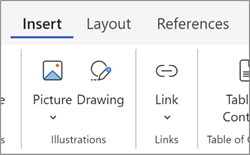
Dans la zone de texte Afficher , tapez le texte sur lequel les lecteurs verront et cliqueront. Pour créer un lien vers une adresse web, tapez ou collez l’adresse dans la zone Adresse .
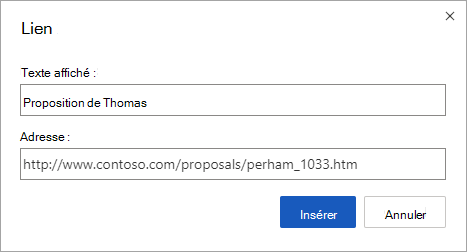
Conseil : Si vous n’avez pas besoin d’afficher du texte plus convivial à lire que l’adresse web, tapez simplement l’adresse web. Lorsque vous appuyez sur la barre d’espace ou la touche Entrée, Word pour le web transforme automatiquement l’adresse en lien hypertexte.
Lien vers une adresse e-mail
Pour créer un lien vers une adresse e-mail, tapez mailto : suivi de l’adresse e-mail du destinataire, dans la zone Adresse .
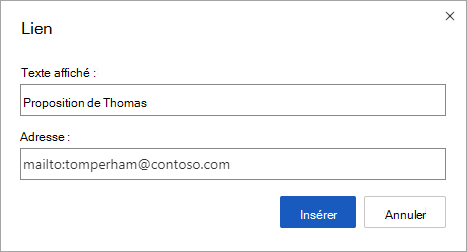
Lorsqu’un lecteur clique sur le lien, son programme de messagerie démarre un message, en utilisant l’adresse de votre lien.
Conseil : Pour modifier un lien qui se trouve déjà dans votre document, cliquez n’importe où dans le lien, puis sélectionnez Insérer > lien. Si vous utilisez une souris, cliquez avec le bouton droit sur le lien, puis cliquez sur Modifier le lien hypertexte. Sur un appareil tactile, vous pouvez appuyer longuement sur le lien pour accéder aux commandes de contexte.
Lien vers un titre dans votre document
Voici comment créer un lien vers un titre dans votre document.
-
Sélectionnez le texte que vous souhaitez transformer en lien hypertexte.
-
Dans le groupe d’onglets Insertion du ruban, sélectionnez Lien. La boîte de dialogue Insérer un lien hypertexte s’ouvre.
-
Sur le côté droit de la boîte de dialogue, sélectionnez Ce document. Word affiche une liste des titres existants dans votre document.
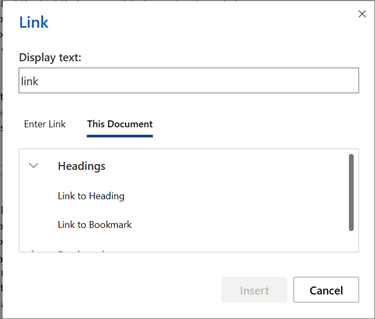
-
Choisissez le titre auquel vous souhaitez établir un lien, puis sélectionnez OK.
-
Si vous le souhaitez, cliquez sur le lien nouvellement créé pour le tester. Cela doit vous amener à l’emplacement de titre correspondant du document.
Lien vers un signet dans votre document
Voici comment créer un lien vers un signet dans votre document.
-
Sélectionnez le texte que vous souhaitez transformer en lien hypertexte.
-
Dans le groupe d’onglets Insertion du ruban, sélectionnez Lien. La boîte de dialogue Insérer un lien hypertexte s’ouvre.
-
Sur le côté droit de la boîte de dialogue, sélectionnez Ce document. Word affiche une liste des signets existants dans votre document.
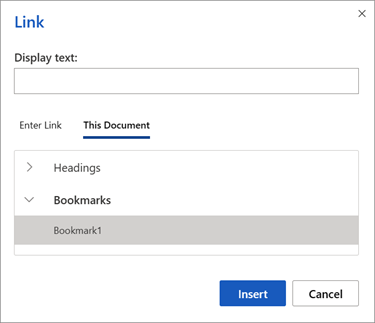
-
Choisissez le signet auquel vous souhaitez créer un lien, puis sélectionnez OK.
-
Si vous le souhaitez, cliquez sur le lien nouvellement créé pour le tester. Cela doit vous amener à l’emplacement correspondant avec signet dans votre document.










